画像編集を効果的に使おう
●OFFICEソフトを使って「背景の削除」
OFFICE2010の中に入っているワードやパワーポイントを使って、写真から人物や物などのオブジェクトを切り抜いて、別の写真に貼り付けて楽しんだり効果的な演出をすることができます。
高価な画像編集ソフトは手に入らなくても、OFFICEソフトなら手軽に使うことができるでしょう。操作も何回かやってみるうちにうまくできるようになります。一度試してみてください。

Word2010やPowerPoint2010に写真を読み込みます。「図ツール」−「書式」ー「背景の削除」ボタンをクリックします。

切り抜きたい人物や物体を枠で囲むと、輪郭を自動的に判別して対象以外の背景を削除してくれます。自動認識が不完全な時は、「保持する領域としてマーク」あるいは「削除する領域としてマーク」写真の上でクリックまたはドラッグすると、切り抜き部分を修正することができます。

パノラマ写真を作ろう
●Windows Liveフォトギャラリで超広角写真が手軽に作れます
以前にも「やまびこ」で紹介したことがありますが、好評なので再度紹介します。
広い風景や、大きな建物を1枚の写真におさめることができないことがあります。
そんなとき、何枚かに分けて撮影し、後で1枚につなぎ合わせて「パノラマ写真」にすると良いでしょう。手作業で合成すると画像のつなぎ目をぴったり合わせるのが困難です。
マイクロソフトの無料ソフト、Windows Live フォトギャラリーにはパノラマ写真作成機能があります。
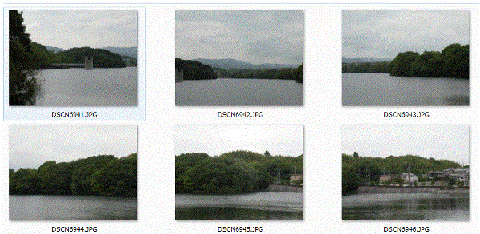
操作は、複数の画像を選択して、「作成」タブの「パノラマ写真」をクリックするだけで合成されます。
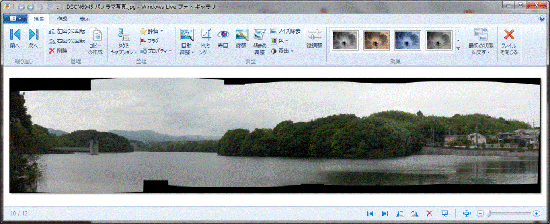
出来上がった後、不要部分を「トリミング」して切り取ればパノラマ写真の出来上がりです。

shop info店舗情報
パソコン箕面教室
〒562-0013
箕面市坊島3-21-7大常ビル2階
TEL.0727-20-5311
FAX.0727-20-5311
shop info店舗情報
パソコンきらく館
〒586-0092
河内長野市南貴望ヶ丘1−1
TEL.0721-50-0505
携帯.090-7769-7429